Comment supprimer Bloatware sur Android sans enracinement
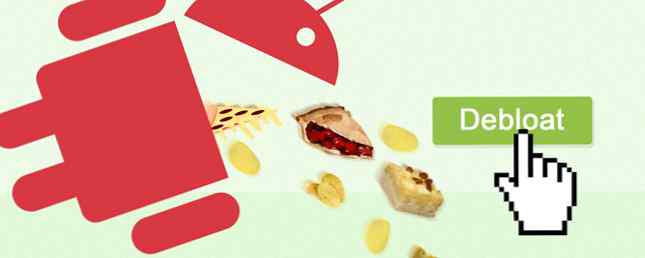
Les fabricants de smartphones et de tablettes adorent les cadeaux. Ils ne sont peut-être pas le genre de cadeaux que vous ou moi voulons (vous savez, du matériel gratuit, des jeux gratuits, du stockage en nuage gratuit, etc.), mais ils les incluent sur les appareils pour que vous puissiez vous plaindre..
Après tout, le bloatware pré-installé est presque toujours complètement inutile, émettant des hypothèses étranges sur les intentions de l'utilisateur et ralentissant les performances. Les propriétaires d’ordinateurs portables Lenovo doivent être préinstallés par un logiciel malveillant Les propriétaires d’ordinateurs portables Lenovo doivent être préinstallés par un logiciel malveillant Le fabricant chinois d’ordinateurs Lenovo a admis que des ordinateurs portables avaient été expédiés dans les magasins et les consommateurs en retard En 2014, les logiciels malveillants étaient préinstallés. Lire la suite, bloatware Android est un problème.
Nous savons déjà qu'il est possible de supprimer bloatware des appareils Android root. Ce que vous devez savoir sur la suppression d'Android Bloatware Ce que vous devez savoir sur la suppression d'Android Bloatware De nombreux téléphones sont livrés avec un logiciel préinstallé gênant, mais vous pouvez le supprimer. Voici comment. Lire plus, mais qu'en est-il de ceux d'entre nous qui ne sont pas enracinés? (Si vous cherchez des moyens de nettoyer tous vos appareils, consultez cette liste de logiciels bloatware que vous pouvez supprimer.)
Pas de racine? Ne vous inquiétez pas!
Les lecteurs réguliers savent peut-être que je gère un périphérique Android avec la ROM sécurisée OmniROM 5 raisons pour lesquelles vous devez flasher OmniROM sur votre périphérique Android 5 raisons pour lesquelles vous devez flasher OmniROM sur votre périphérique Android Avec une multitude d’options ROM personnalisées, il peut être difficile de se contenter d’un seul - mais vous devriez vraiment considérer OmniROM. Lire et installer des ROM personnalisées Comment trouver et installer une ROM personnalisée pour votre appareil Android Comment trouver et installer une ROM personnalisée pour votre appareil Android Android est super personnalisable, mais pour en tirer pleinement parti, vous devez ROM personnalisée. Voici comment faire ça. En savoir plus depuis l'époque d'Android 1.6 (et auparavant sur Windows Mobile 5 et 6). J'ai récemment acheté ma première vraie tablette Android (après avoir été assez satisfait d'un HP Touchpad avec Android installé. Comment installer un sandwich à la crème Android sur le TouchPad en quelques minutes Comment installer un sandwich à la crème Android sur le TouchPad en quelques minutes webOS est présent sur le TouchPad de HP, et tout en douceur, et quel que soit le futur de la plate-forme, il reste un problème: la pénurie d’applications. Le fait qu'il… Read More pendant un certain temps), un Samsung Galaxy Tab 4 , et a été surpris par le volume de bloatware pré-installé.
Comme cet appareil est vraiment destiné aux livres, aux bandes dessinées et à un peu de réseautage social, je n'ai pas encore pris le temps d'installer une récupération et de flasher une ROM personnalisée, et bien que rooter cet appareil soit apparemment simple, j'ai aussi sauté que jusqu'à présent.
Étonnamment, cependant, il existe une méthode qui peut être utilisée sur cet appareil et sur d’autres appareils Android 4.4 KitKat. C’est grâce à un outil Debloater, développé par gatesjunior, développeur régulier de XDA.
En utilisant ce Debloater, vous pouvez bloquer toutes les applications préinstallées sur votre appareil, réduisant ainsi l’impact de bloatware. Toutefois, si vous devez les supprimer complètement, vous devez installer le périphérique. Notez que les appareils exécutant des versions d'Android antérieures et antérieures à KitKat doivent être enracinés pour que cette méthode fonctionne..
Voyons voir comment ça fonctionne.
Utiliser Debloater pour tuer Android Bloatware
Commencez par télécharger l’outil Debloater en prenant soin de choisir la version la plus récente. Visitez le fil de discussion XDA original si vous êtes intéressé pour plus de détails..
Notez qu'il s'agit d'une application Windows et que vous devez d'abord connecter votre appareil Android à votre PC via USB et installer les pilotes. Une fois que vous avez fait cela, installez le Debloater.
Activez ensuite le débogage USB sur Android, en ouvrant Paramètres> Options du développeur. Cochez la case et prenez le temps de lire le message résultant et de confirmer l'action. Patientez un instant, puis confirmez l’empreinte de la clé RSA sur votre PC en vérifiant Toujours autoriser depuis cet ordinateur boîte pour garder les choses stables.

Si les options pour les développeurs ne sont pas disponibles, appuyez sur A propos de l'appareil, puis appuyez sur Numéro de construction huit fois afin d'activer “mode développeur” qui va ajouter l'élément de menu Options du développeur.
Debloater devrait alors être lancé sur votre ordinateur. Un message indiquant le type de suppression d'application prise en charge par votre appareil peut s'afficher. Lorsque ceci est confirmé et que Debloater est en cours d’exécution, examinez dans le coin inférieur gauche pour confirmer que le périphérique connecté et la synchronisation sont tous deux actifs. Ceci est indiqué avec un disque vert contre chaque étiquette.
Sous Statut d'activité en haut à gauche, cliquez Lire les packages de périphériques pour afficher une liste de tous les fichiers APK sur la tablette. Vous devez faire la distinction entre les applications que vous avez installées et celles qui ont été préinstallées. Prenez donc votre temps avant de supprimer quoi que ce soit..

Lorsque vous avez trouvé les fichiers que vous souhaitez bloquer, sélectionnez-les en cochant la case située à gauche, puis Appliquer. L'application commencera à bloquer les fichiers APK que vous ne voudrez plus et à débloquer votre appareil au cours du processus..
Pour répéter le processus avec d’autres fichiers, cliquez simplement sur Lire les packages de périphériques à nouveau pour répéter le processus. N'oubliez pas de vérifier votre appareil pour vous assurer que le bloatware a été bloqué. Vous saurez que cela s'est produit, car cela ne sera pas visible dans le tiroir de votre application..
En attendant, si vous avez des difficultés à trouver le nom du fichier ou du package APK que vous souhaitez supprimer, utilisez la boîte de recherche par filtre. Par exemple, si je voulais trouver l'APK Amazon Kindle, j'entrerais “allumer”, et Debloater filtrera rapidement tous les fichiers APK sauf celui avec “allumer” dans le nom.
Si vous faites une erreur en bloquant des paquets bloatware, cliquez sur le bouton Déverrouiller tous les forfaits option.
Regardez la vidéo ci-dessous pour plus de détails, y compris comment utiliser Debloater sur un périphérique enraciné.
Problèmes auxquels vous pouvez faire face
Si vous connectez votre téléphone ou votre tablette à votre ordinateur avec succès, l'outil Debloater fonctionnera comme prévu. Toutefois, si votre appareil n'est pas correctement identifié, l'application va probablement se bloquer. il ne manquera certainement pas d'afficher des applications sur votre ordinateur.
Pour éviter cela, assurez-vous que vous avez Sources inconnues vérifié sous Paramètres> Sécurité, et que les pilotes appropriés pour votre périphérique sont installés sur votre ordinateur. Utilisez un port USB 2.0 plutôt que USB 3.0 et, sur les appareils enracinés, vous constaterez peut-être que le fait de désactiver Fastboot pendant la récupération peut aider à la détection de votre téléphone..
Comment cet outil a-t-il fonctionné pour vous??
Nous avons établi que cette application est idéale pour les appareils Android 4.4 KitKat, car aucune racine n'est requise. Cela signifie que tout le monde peut débloquer son smartphone ou sa tablette sans les étapes préalables de l’enracinement.!
Bien qu'il convienne pour d'autres versions d'Android, ces appareils devront déjà être enracinés, mais vous pourrez aussi supprimer complètement les applications incriminées..
Avez-vous essayé le Debloater? Avez-vous des questions? Faites-moi savoir dans les commentaires.
Explorez plus sur: Personnalisation Android, Android Rooting, .


